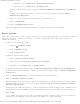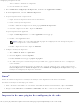Users Guide
Configuração para impressão em rede
file:///C|/E-Doc_Biz_Client/Edoc%20pdf%20conversion/2330d/pt/ug/setupnetworkprint.html[1/10/2012 4:02:52 PM]
b. Clique em Imprimir página de teste.
c. Verifique a página de teste impressa na(s) impressora(s).
d. Clique em Concluir.
Impressão compartilhada
Você pode usar os métodos Ponto a ponto ou Apontar e imprimir da Microsoft para compartilhar uma impressora na rede
usando um cabo USB ou paralelo. Para usar um desses métodos, primeiro compartilhe a impressora e depois instale a
impressora compartilhada nos computadores cliente.
No entanto, se você usar um desses métodos da Microsoft, não terá todos os recursos da Dell, como o Monitor de status, que
são instalados por meio do CD Drivers and Utilities.
Compartilhe a impressora
1. No Windows Vista (menu Iniciar padrão):
a. Clique em ® Painel de controle.
b. Clique em Hardware e sons.
c. Clique em Impressoras.
No Windows XP (menu Iniciar padrão):
a. Clique em Iniciar ® Painel de controle.
b. Clique duas vezes em Impressoras e outros itens de hardware.
c. Clique duas vezes em Impressoras e aparelhos de fax.
No Windows Vista (menu Iniciar clássico) e todas as outras versões do Windows: clique em Iniciar ® Configurações
® Impressoras.
No Windows XP (menu Iniciar clássico): clique em Iniciar ® Configurações ® Impressoras e aparelhos de fax.
2. Clique com o botão direito do mouse em sua impressora.
3. Clique em Compartilhamento.
4. Se você estiver usando o Windows Vista, talvez seja solicitado a alterar as opções de configuração antes de continuar.
Clique no botão Alterar opções de compartilhamento e clique em Continuar na caixa de diálogo seguinte.
5. Selecione Compartilhar esta impressora e digite um nome para a impressora.
6. Clique em Drivers adicionais e selecione os sistemas operacionais de todos os clientes da rede que usarão a
impressora.
7. Clique em OK.
Se estiverem faltando arquivos, você será solicitado a inserir o CD do sistema operacional do servidor.
a. Insira o CD Drivers and Utilities, verifique se a letra da unidade está correta para sua unidade de CD-ROM e
clique em OK.
NOTA: o Windows Vista e o Windows XP Professional exigem que você tenha acesso administrativo para compartilhar
uma impressora.